In het huidige digitale tijdperk zijn multimediabestanden een integraal onderdeel van ons leven, of het nu gaat om entertainment, professionele presentaties of persoonlijke projecten. Als het om audioformaten gaat, zijn AVI (Audio Video Interleave) en M4A (MPEG-4 Audio) twee veelgebruikte formaten. Hoewel AVI voornamelijk wordt geassocieerd met video, kan het ook audiotracks bevatten. Als u echter de audio uit een AVI-bestand wilt extraheren en converteren of het eenvoudig wilt transformeren naar een veelzijdiger formaat zoals M4A, dan is dit artikel iets voor u.
Het omzetten AVI naar M4A opent een wereld aan mogelijkheden voor uw audiobestanden. M4A is een breed ondersteund formaat dat bekend staat om zijn hoge audiokwaliteit en efficiënte compressie. Het biedt superieure geluidsweergave en is compatibel met verschillende apparaten, waardoor het een ideale keuze is voor zowel muziekliefhebbers als professionals. In dit artikel zullen we u met enkele door het proces van het converteren van AVI-bestanden naar M4A leiden hulpmiddelen voor audioconversie, zodat u de audiokwaliteit behoudt terwijl u geniet van compatibiliteit tussen verschillende platforms.
Inhoud: Deel 1. Wat is een M4A-bestand?Deel 2. Beveel de beste desktoptool aan om AVI naar M4A te converterenDeel 3. Hoe AVI online naar M4A converteren?Deel 4. Belangrijkste afhaalrestaurants
Deel 1. Wat is een M4A-bestand?
Voordat we het hebben over het converteren van AVI naar M4A, laten we het hebben over wat M4A-bestanden zijn. Als het om audioformaten gaat, is M4A (MPEG-4 Audio) een populaire en veelzijdige keuze. Het M4A-formaat, ontwikkeld door Apple, won aan populariteit vanwege het vermogen om audio van hoge kwaliteit te leveren met behoud van een relatief kleine bestandsgrootte. Het wordt vaak beschouwd als de opvolger van het MP3-formaat en biedt verbeterde mogelijkheden geluid trouw en ondersteuning voor geavanceerde audiofuncties.
M4A-bestanden zijn uitstekend compatibel met verschillende platforms en apparaten. Ze kunnen worden afgespeeld op verschillende mediaspelers, smartphones, tablets en draagbare audioapparaten, waardoor u gemakkelijker kunt genieten van uw favoriete muziek of audiocontent, waar u ook bent.
M4A-bestanden gebruiken de Geavanceerde audiocodering (AAC)-codec, wat een betere geluidskwaliteit biedt in vergelijking met oudere formaten zoals MP3. Het bereikt dit door verbeterde compressie-efficiëntie en verbeterde getrouwheid te bieden, wat resulteert in een helderdere en meer gedetailleerde geluidsweergave.
M4A is een veelzijdig audioformaat dat bekend staat om zijn hoogwaardige geluid, efficiënte compressie en brede compatibiliteit. Door AVI-bestanden naar M4A te converteren, kunt u de voordelen van dit formaat benutten en een meeslepende en plezierige audio-ervaring garanderen.
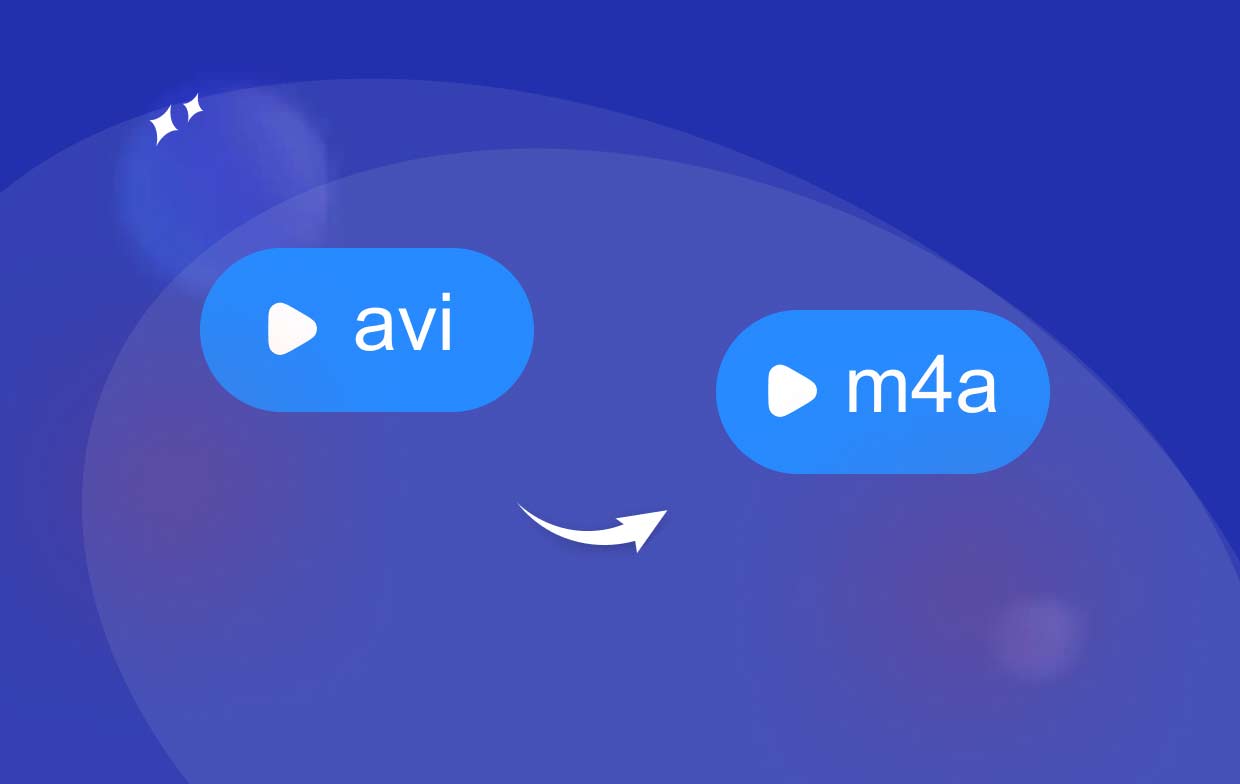
Deel 2. Beveel de beste desktoptool aan om AVI naar M4A te converteren
Als het gaat om het naadloos converteren van AVI-bestanden naar het M4A-formaat, iMyMac-video-omzetter is een sterk aanbevolen desktoptool. iMyMac Video Converter is krachtige en gebruiksvriendelijke software die een scala aan functies biedt voor video- en audioconversie, waaronder AVI-bestanden naar M4A-conversie. Met zijn intuïtieve interface en efficiënte prestaties zorgt het voor een probleemloze ervaring voor gebruikers. Hier is een eenvoudige handleiding voor het converteren van AVI naar M4A met iMyMac Video Converter:
- Download en installeer iMyMac Video Converter: Bezoek de officiële website van iMyMac Video Converter en download de software. Volg de instructies op het scherm om het op uw bureaublad te installeren.
- Start iMyMac Video Converter: Na de installatie start u het programma op uw bureaublad. U wordt begroet met een schone en gebruiksvriendelijke interface.
- Voeg AVI-bestanden toe: Klik op de "Bestand toevoegen”-knop om de AVI-bestanden te importeren die u wilt converteren. U kunt de AVI-bestanden ook rechtstreeks naar het programma slepen en neerzetten.
- Selecteer M4A als het uitvoerformaat: Bij 'Output Format", klik op het vervolgkeuzemenu en kies "M4A" als het gewenste uitvoerformaat. U kunt de uitvoerinstellingen aanpassen door te klikken op de knop "Instellingen” knop indien nodig.
- Kies Output Folder: Selecteer de bestemmingsmap waarin u de geconverteerde M4A-bestanden wilt opslaan. U kunt een specifieke map kiezen of de standaardlocatie gebruiken.
- Start de conversie: Klik op de "Exporteren”-knop om het conversieproces van AVI naar M4A te starten. De software converteert uw AVI-bestanden efficiënt naar M4A-indeling met behoud van de audiokwaliteit.
- Voltooiing van de conversie: Zodra de conversie is voltooid, ontvangt u een melding. U kunt vervolgens naar de uitvoermap navigeren om toegang te krijgen tot uw nieuw geconverteerde M4A-bestanden.

iMyMac Video Converter biedt een eenvoudige en betrouwbare oplossing voor het converteren van AVI naar M4A of M4A omzetten in MP3, of een ander formaat. Met zijn robuuste functies en gebruiksvriendelijke interface zorgt het voor een soepel conversieproces en behoudt het de audiokwaliteit van uw bestanden. Ervaar het gemak en de efficiëntie van iMyMac Video Converter voor al uw video- en audioconversiebehoeften.
Deel 3. Hoe AVI online naar M4A converteren?
Hulpmiddel 01. CloudConvert.com
CloudConvert.com is een online bestandsconversieservice waarmee gebruikers verschillende soorten bestanden van het ene formaat naar het andere kunnen converteren. Het ondersteunt een breed scala aan bestandsindelingen, waaronder documenten, afbeeldingen, audio, video, presentaties, eBooks en meer. Met CloudConvert kunnen gebruikers bestanden converteren zonder extra software op hun apparaten te hoeven installeren.
Hier zijn de stappen om AVI naar M4A te converteren met behulp van CloudConvert.com in bullet-formaat:
- Bezoek de CloudConvert-website.
- Meld u aan voor een gratis account of log in als u er al een heeft.
- Nadat u bent ingelogd, klikt u op de knop "Selecteer bestand” of sleep uw AVI-bestand naar het daarvoor bestemde gebied.
- Kies"M4A" als uitvoerformaat uit de lijst met beschikbare formaten.
- (Optioneel) Pas desgewenst de conversie-instellingen aan, zoals audiokwaliteit of andere geavanceerde opties.
- Selecteer de bestemmingsmap of cloudopslagservice waar u het geconverteerde M4A-bestand wilt opslaan.
- Klik op de "Begin met conversie”-knop om het conversieproces van AVI naar M4A te starten.
- Wacht tot de conversie is voltooid. De duur is afhankelijk van de bestandsgrootte en de snelheid van uw internetverbinding.
- Zodra de conversie is voltooid, kunt u het geconverteerde M4A-bestand downloaden van de CloudConvert-website of direct opslaan in uw favoriete cloudopslagservice.
- Open het geconverteerde M4A-bestand en geniet van uw hoogwaardige audiocontent.
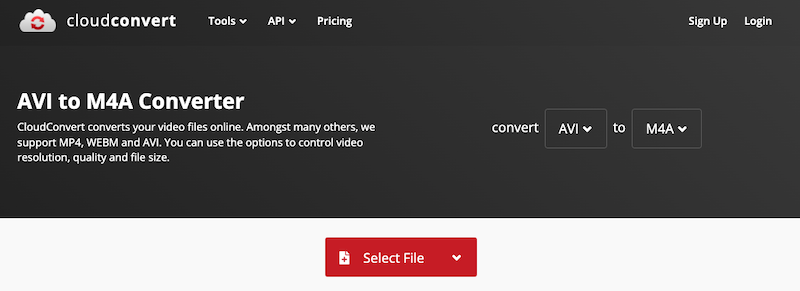
Hulpmiddel 02. OnlineFreeConvert.com
OnlineFreeConvert.com is een online AVI naar M4A-conversieplatform waarmee gebruikers verschillende soorten bestanden van het ene formaat naar het andere kunnen converteren zonder enige software-installatie. Het biedt een eenvoudige en handige manier om documenten, afbeeldingen, audio, video, eBooks en meer te converteren.
OnlineFreeConvert biedt zowel gratis als premium opties. Met de gratis service kunnen gebruikers een bepaald aantal conversies per dag uitvoeren, terwijl het premiumplan extra voordelen biedt, waaronder snellere conversiesnelheden, prioritaire ondersteuning en meer.
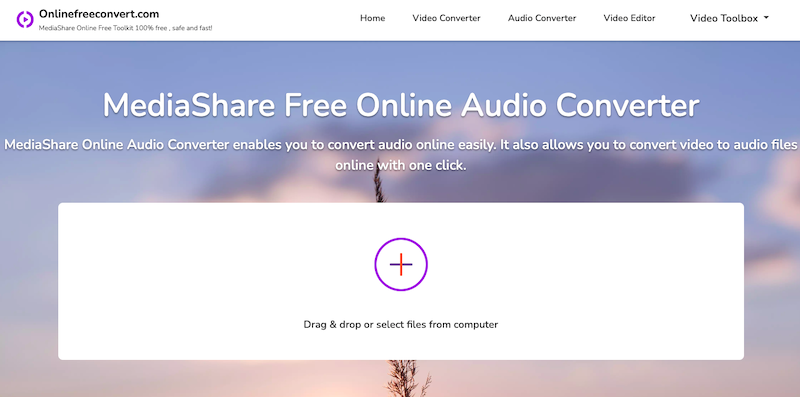
Hulpmiddel 03. FConvert.com
FConvert.com is een online bestandsconversieplatform waarmee gebruikers bestanden tussen verschillende formaten kunnen converteren. Het ondersteunt een breed scala aan bestandstypen, waaronder documenten, afbeeldingen, audio, video en meer. Hier zijn enkele belangrijke kenmerken en aspecten van FConvert.com:
FConvert.com stelt gebruikers in staat om AVI gemakkelijk naar M4A te converteren. Of u nu een document, een afbeelding, een audiobestand of een video moet converteren, FConvert.com biedt een uitgebreide oplossing.
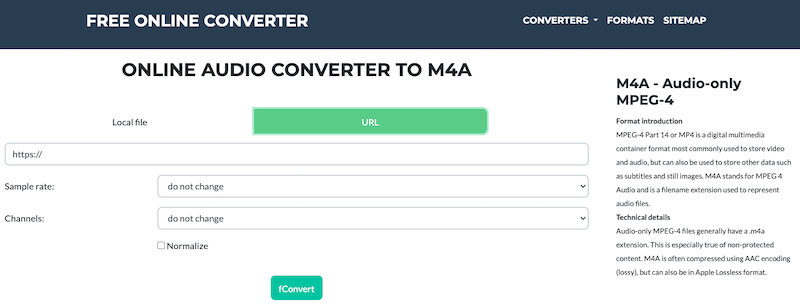
De website heeft een gebruiksvriendelijke interface die het navigeren en het gebruik van de conversieservices eenvoudig maakt. Het conversieproces omvat meestal het uploaden van uw bestand, het selecteren van het gewenste uitvoerformaat en het initiëren van de conversie.
FConvert.com geeft prioriteit aan de veiligheid en privacy van gebruikersgegevens. Hoewel specifieke details kunnen variëren, implementeren gerenommeerde online conversieplatforms doorgaans maatregelen om gebruikersbestanden te beschermen en de vertrouwelijkheid van gegevens te waarborgen. Het is doorgaans toegankelijk via verschillende besturingssystemen en apparaten, waardoor gebruikers de service kunnen gebruiken ongeacht hun voorkeursplatform.
Tool 04. Online-Audio-Convert.com
Een online audioconversieplatform waarmee gebruikers gemakkelijk audiobestanden tussen verschillende formaten kunnen converteren. Deze platforms bieden doorgaans een gebruiksvriendelijke interface waar u uw audiobestanden kunt uploaden, AVI naar M4A kunt converteren, selecteer gewoon het gewenste uitvoerformaat en start het conversieproces. Ze ondersteunen vaak verschillende audioformaten zoals MP3, WAV, FLAC, AAC en meer.
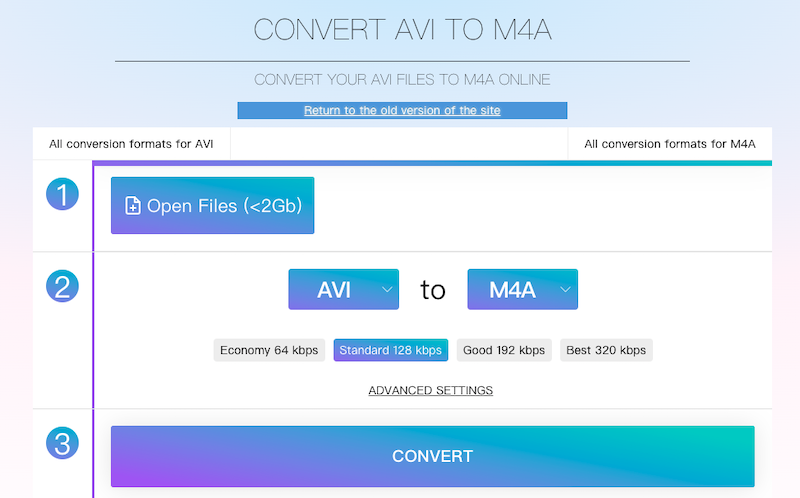
Deel 4. Belangrijkste afhaalrestaurants
Concluderend kan het converteren van AVI naar M4A moeiteloos worden gemaakt met de juiste tool. In dit artikel hebben we het M4A-formaat en de voordelen ervan ten opzichte van andere formaten onderzocht. We bespraken ook het proces van het converteren van AVI-bestanden naar M4A met behulp van verschillende online platforms zoals CloudConvert.com en FConvert.com.
Als u echter op zoek bent naar een betrouwbare en gebruiksvriendelijke desktoptool voor het converteren van foemats, raden we iMyMac Video Converter ten zeerste aan. Met zijn intuïtieve interface, geavanceerde functies en efficiënte prestaties onderscheidt iMyMac Video Converter zich als een uitstekende keuze.
iMyMac Video Converter biedt een naadloze conversie-ervaring en ondersteunt een breed scala aan bestandsindelingen, waaronder AVI tot M4A. De aanpasbare instellingen, hoogwaardige uitvoer en ondersteuning voor metadata maken het een uitgebreide oplossing voor al uw conversiebehoeften.



